Alustades macOS Catalinast, on Apple teinud mõned muudatused iCloudis ja sellega seotud seadetes MacBooki jaoks. Selles ülevaatlikus juhendis uurime mõningaid neist muudatustest ja hindame mõningaid uusi funktsioone.
Enne MacOS Catalina iCloudi muudatuste üksikasjadesse sukeldumist soovime kõigepealt vastata tavalisele kasutajate küsimusele iOS 13 ja macOS Catalina kohta. Jah, iOS 13 töötab ilma probleemideta macOS Mojave või High Sierra puhul. Kui värskendate oma iPhone'i või iPadi uuemale iOS-ile ja soovite oma Maci veel mõnda aega vanemas macOS-is hoida, saate seda teha.
Sukeldume MacOS Catalina iCloudiga seotud muudatustesse.
Seotud:
Kus on iCloudi eelistused MacOS Catalinas?
See on esimene ja peamine muudatus, mida märkate, kui avate oma Mac-is macOS Catalina.
Varasematele iCloudi eelistustele oli juurdepääs menüüst > Süsteemieelistused. Alates MacOS Catalinast on teie iCloudi konto integreeritud teie Apple'i kontoga.
Süsteemieelistustes pole eraldi iCloudi ikooni
- Alustuseks klõpsake nuppu > Süsteemieelistused ja seejärel klõpsake oma Apple'i kontol
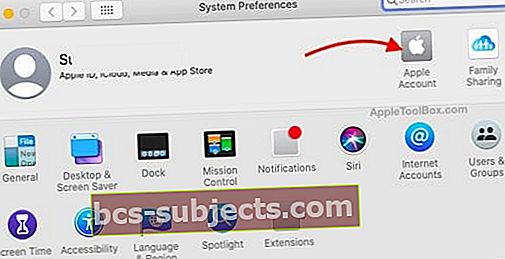 ICloudi ülevaatamiseks klõpsake „Apple'i konto”
ICloudi ülevaatamiseks klõpsake „Apple'i konto” - Kliki iCloud akna vasakul paanil
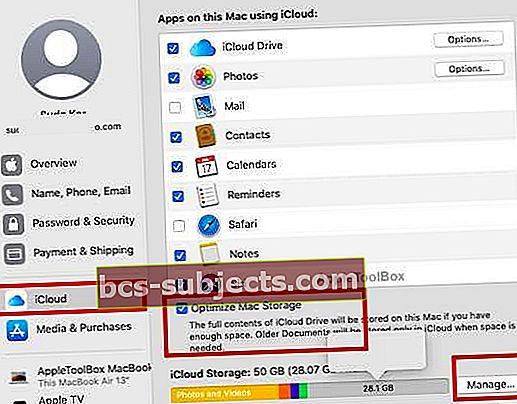 Kõik iCloudi seaded on nüüd osa teie Apple'i kontost
Kõik iCloudi seaded on nüüd osa teie Apple'i kontost - See näitab kõiki rakendusi, mis kasutavad teie iCloudi kontot, ja ülevaadet teie iCloudi salvestusruumist
Sierras kasutusele võetud optimeerimise Maci salvestusfunktsioon on saadaval ka ekraani allservas koos ‘Manage’ iCloudi salvestusruumi ja plaanidega.
ICloudi salvestusruumi haldamine macOS Catalinal
Saate hallata oma saadaolevat ja kasutatud iCloudi salvestusruumi otse tsentraliseeritud iCloudi seadetest. Selles jaotises on muudatused minimaalsed.
Kui olete oma Apple'i kontol ja klõpsate vasakul paanil ikoonil iCloud, valige ekraani allservas 'Halda'.
 Kontrollige, kuidas iga rakendus kasutab iCloudi salvestusruumi, klõpsates sellel
Kontrollige, kuidas iga rakendus kasutab iCloudi salvestusruumi, klõpsates sellel See näitab kasutamise kokkuvõtet ekraani ülaosas ja loetleb kõik rakendused, mis kasutavad teie iCloudi salvestusruumi. Valige siit mõni rakendus ja teil palutakse ruumi hallata, 'kustutades' selle rakenduse jaoks saadaolevaid iCloud-faile.
Pidage meeles, et valik „Kustuta” ei võimalda teil valida selle rakendusega seotud üksikuid faile. Ainus võimalus on siin konkreetse rakenduse kõik failid oma iCloudi salvestusruumist kustutada, mis on harva abiks, kui te ei kavatse rakendust üldse kasutada.
Sellel kustutusfunktsioonil on paar erandit:
- ICloudi salvestusruumi saate salvestada, kustutades mõned oma vanemad seadme varukoopiad ja need on saadaval, kui klõpsate valikul Varundamine. Saate valida, millise varukoopia soovite kustutada.
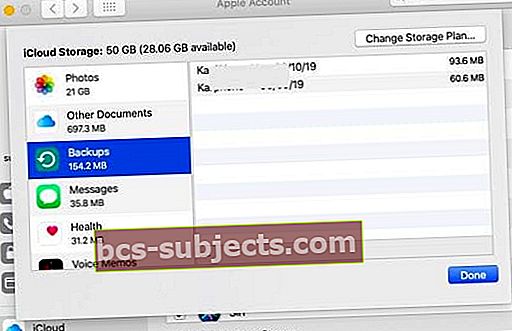 Siit saate juurdepääsu oma Apple'i seadme varukoopiatele ja neid hallata.
Siit saate juurdepääsu oma Apple'i seadme varukoopiatele ja neid hallata. - Dokumendid saate kaustast „Muud dokumendid” valikuliselt kustutada, minnes iCloudi draivi ja kustutades seejärel vanemad dokumendid ruumi taastamiseks.
Kasutades macOS Catalina iCloudi seadeid, saate oma iCloudi salvestusmahupaketti uuendada või vanemale versioonile üle viia, klõpsates sellel ekraanil nuppu „Osta veel salvestusruumi”.
Rakenduse Leia minu eelistused jaoks on vaja iCloudi salvestusruumi macOS Catalinas
Leia minu rakendus on uus funktsioon, mille Apple tänavu kasutusele võttis, asendades funktsioonid „Leia minu Mac” ja „Leia mu sõbrad”.
Leidke minu seade kasutab iCloudi.
MacOS Catalinas saate selle üle vaadata ka oma iCloudi eelistustes. Pärast macOS Catalina versioonile värskendamist soovitame teil seda seadet õigesti seadistada.
 Vaadake üle Leia minu rakenduse asukohateenused
Vaadake üle Leia minu rakenduse asukohateenused Kui olite oma asukohas asukohateenused oma MacBookis välja lülitanud, leiate teate siit ekraanilt. Klõpsake nupul Üksikasjad ja seadistage funktsiooni Leia minu jaoks asukohateenuste load.
 Kontrollige oma Maci asukoha eelistusi
Kontrollige oma Maci asukoha eelistusi Kadunud või varastatud seadme jälgimiseks klõpsake nuppu Ava turvalisus ja privaatsus ning veenduge, et olete rakenduse Leia minu jaoks andnud asukohale juurdepääsu.
ICloud Backup funktsiooni kasutamine MacOS Catalinas
Kuna iTunes on macOS Catalinast eemaldatud, on enamik vanemaid taastamise ja varundamisega seotud iTunes'i funktsioone nüüd rakendusse Finder integreeritud.
Kui olete oma iPhone'i kaabli abil oma MacBookiga ühendanud, kuvatakse teie seade kaustana Finderi rakenduse jaotises „Asukohad”.
Vahekaardi Üldine abil pääsete juurde iCloudi varundamisfunktsioonidele.
 Varundamine rakenduse Finder ja ühendatud iPhone'i abil
Varundamine rakenduse Finder ja ühendatud iPhone'i abil Siin saate MacOS Catalina abil seadistada oma iPhone'i või iPadi jaoks automaatse iCloudi varundamise. Samuti saate oma varukoopiad üle vaadata, klõpsates nuppuVarukoopiate haldamine’.
See on ka jaotis Finderis, kus saate oma seadme varundada otse oma MacBooki.
Kokkuvõttes
Põhimuudatused iCloudi halduses macOS Catalinal on seotud iCloudi eelistuste juurde pääsemisega. Muud varasemates macOS-i versioonides kasutusele võetud põhifunktsioonid, näiteks „Optimeeri Maci salvestusruumi”, on uues versioonis endiselt saadaval ilma liigsete muudatusteta.
Püsige lainel ja andke meile teada, kui teil on küsimusi, kasutades allolevaid kommentaare.

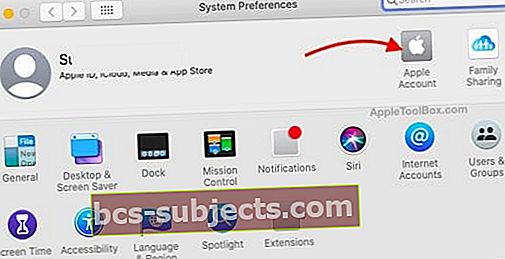 ICloudi ülevaatamiseks klõpsake „Apple'i konto”
ICloudi ülevaatamiseks klõpsake „Apple'i konto”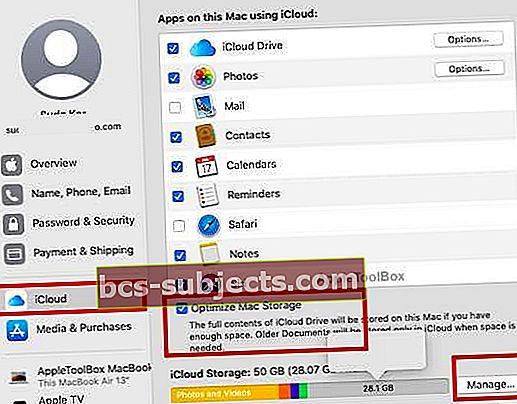 Kõik iCloudi seaded on nüüd osa teie Apple'i kontost
Kõik iCloudi seaded on nüüd osa teie Apple'i kontost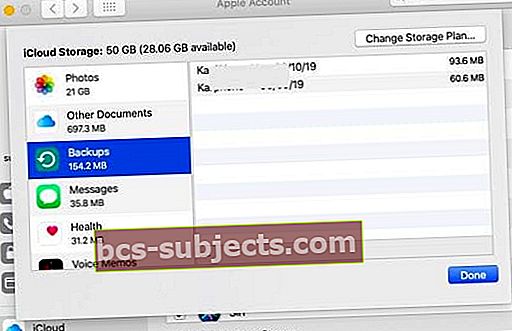 Siit saate juurdepääsu oma Apple'i seadme varukoopiatele ja neid hallata.
Siit saate juurdepääsu oma Apple'i seadme varukoopiatele ja neid hallata.
